
প্রিয় এডভারটাইজার,
টেকটিউনসের সাথে নিয়মিত এডভারটাইজমেন্ট করবার জন্য আপনাকে অসংখ্য ধন্যবাদ। আপনার ব্যানার ইমেজ সমূহ বর্তমানে টেকটিউনসে live আছে। আপনার ব্যানার ইমেজ সমূহ টেকটিউনসে live হবার সাথে সাথে আপনাকে ব্যানার live notification mail এবং contorl panel এর full access এর mail পাঠানো হয়েছে।
আপনার ব্যবহারের সুবিধার্থে নিম্নে contorl panel এর সম্পূর্ণ ব্যবহার সম্পর্কে আলোচনা করা হল।প্রথমে এই লিংকে ক্লিক করুন।
➡ http://ads.techtunes.io/r/www/admin/
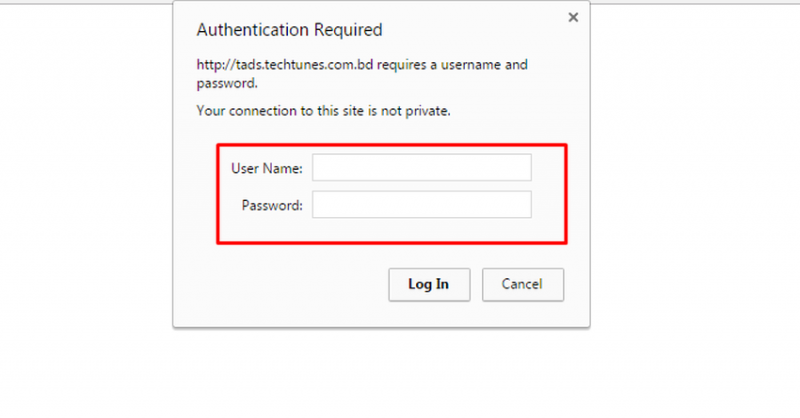
আমাদের tAds AD Server - Authorized Area এর access জন্য আপনাকে ই-মেইলের মাধ্যমে User Name এবং Password দিয়ে দেয়া হয়েছে। User Name এবং Password ব্যবহার করে login করুন।এখন আপনি Techtunes Advertising - tAds AD Server এ প্রবেশ করতে পেরেছেন।
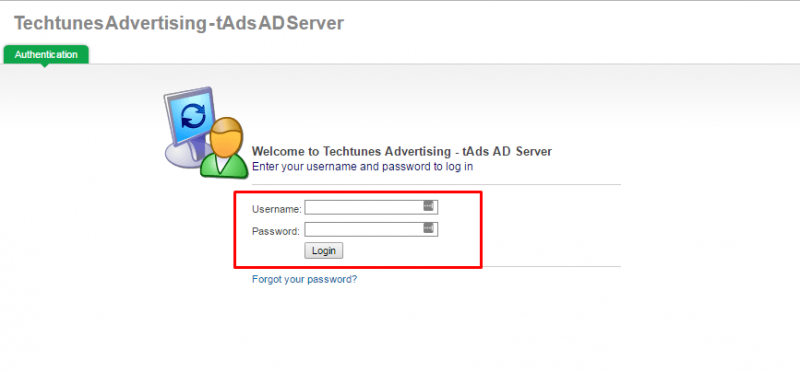
এখন আপনাকে আপনার নিজস্ব tAds AD Server Admin Panel এ প্রবেশ করতে হবে, আপনাকে টেকটিউনস থেকে tAds AD Server Admin Panel এর account তৈরি করে দেয়া হয়েছে। tAds AD Server Admin Panel এর access জন্য আপনাকে ই-মেইলের মাধ্যমে User Name এবং Password দিয়ে দেয়া হবে। আপনাকে User Name এবং Password ব্যবহার করে login করতে হবে।
সফলভাবে login করবার পর আপনি আপনার Admin Panel সম্পূর্ণ ব্যবহার করতে পারবেন।
প্রথমে আপনি left side এর উপরের দিকে ৩টা ট্যাব দেখতে পাবেন। ট্যাব গুলো হচ্ছে Statistic, inventory, Preference।
প্রথমেই আসা যাক Statistic এ, এখান থেকে আপনি আপনার History নিয়মিত দেখতে পারবেন।Advertiser History তে আপনি আপনার বর্তমান সময়ের Statistic দেখতে পাবেন।
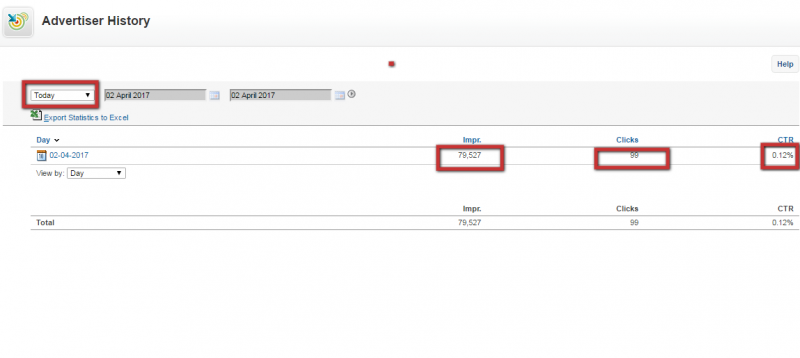
আপনি আজকে কেমন impression পেয়েছেন, click কেমন পেয়েছেন, আপনার click through rate কেমন এসেছে। এ সব কিছু আপনি খুব সহজেই দেখতে পাবেন।
এছাড়াও drop down box এ থেকে আপনি যদি weekly, monthly অথবা All statistic ও select করেও আপনি দেখতে পারবেন আপনার statistic সমূহ।
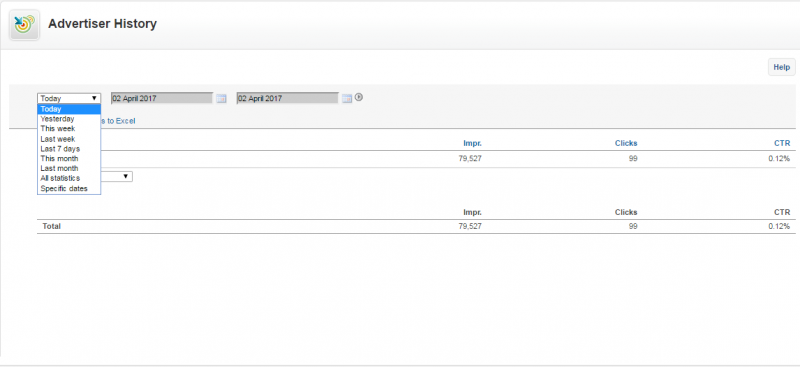

নিয়মিত Monthly or Specific Date এর ব্যানার performance দেখবার জন্য উপরের searchbox এ date উল্লেখ্য করে search দিলে ব্যানার performance দেখা যাবে।

এছাড়াও, আপনি যদি আপনার default campaigns এ ব্যানার ইমেজ সমূহের impressions, click আলাদা আলাদা দেখতে চান, আপনি সেটাও দেখতে পারবেন। এজন্য আপনাকে প্রথমে statistics tab এর নিচে left side এর campaigns এ ক্লিক করতে হবে।
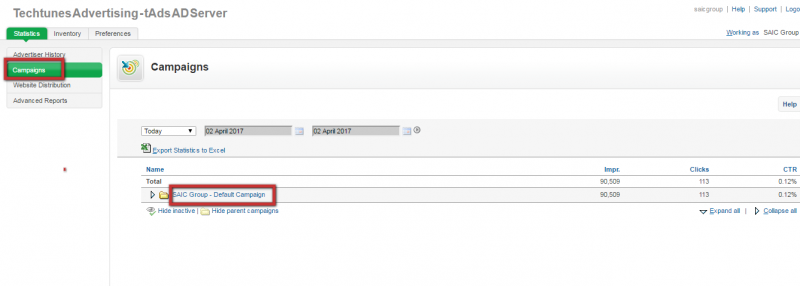
Default campaigns এর মাঝে প্রবেশ করবার পর আপনি Campaign History দেখতে পাবেন। এখানে আপনি দেখতে পারছেন Campaign History, Banners, Website Distribution এর popup Menu সমূহ। ব্যানার গুলোর আলাদা আলাদা performance দেখবার জন্য Banners এ ক্লিক করুন।
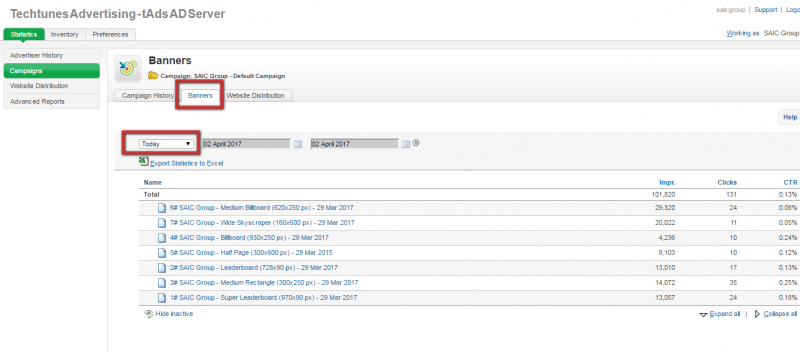
Banners এ ক্লিক করবার পর আপনি খুব সহজেই দেখতে পারবেন আজকে আপনার কোন ব্যানার কেমন performance করেছে।আপনি যদি গতকালের ব্যানার সমূহের ব্যানার performance ও দেখতে পারবেন date পরির্বতন করে অথবা drop down menu select করেও।

কিভাবে ব্যানার আপনি আপনার ব্যানার গুলো পরির্বতন করতে পারবেন। আপনার ব্যানার গুলোর user interaction বাড়াবার জন্য অবশ্যই মাসের মাঝে কয়েকবার ব্যানার গুলো অবশ্যই পরির্বতন করতে হবে। কারন যত বেশি ব্যানার পরিবর্তন করা হবে, user তত বেশি response করতে পারবে।
ব্যানার পরির্বতন করতে আপনাকে inventory তে ক্লিক করতে হবে। Inventory থেকে আপনাকে ক্লিক করতে হবে Banners এ,
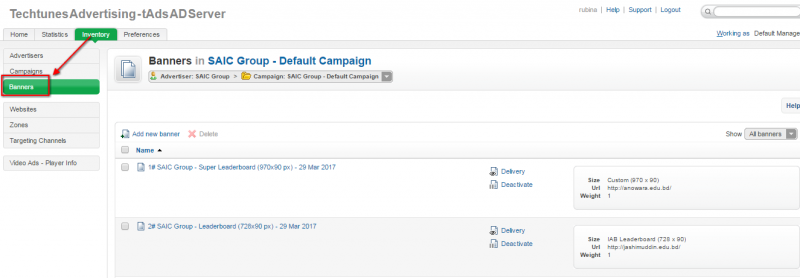
এবার আপনি আপনার ব্যানার জোন এ প্রবেশ করুন।
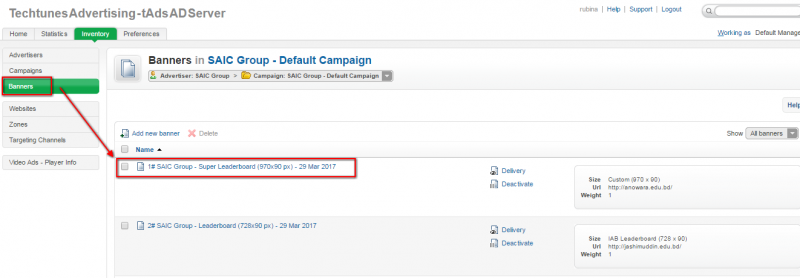
এবার আপনি আপনার নতুন ব্যানারটি Choose file এর মাধ্যমে select করুন। ব্যানার Link পরির্বতন করুন এবং ব্যানার upload করা complete হবে save changes select করুন।
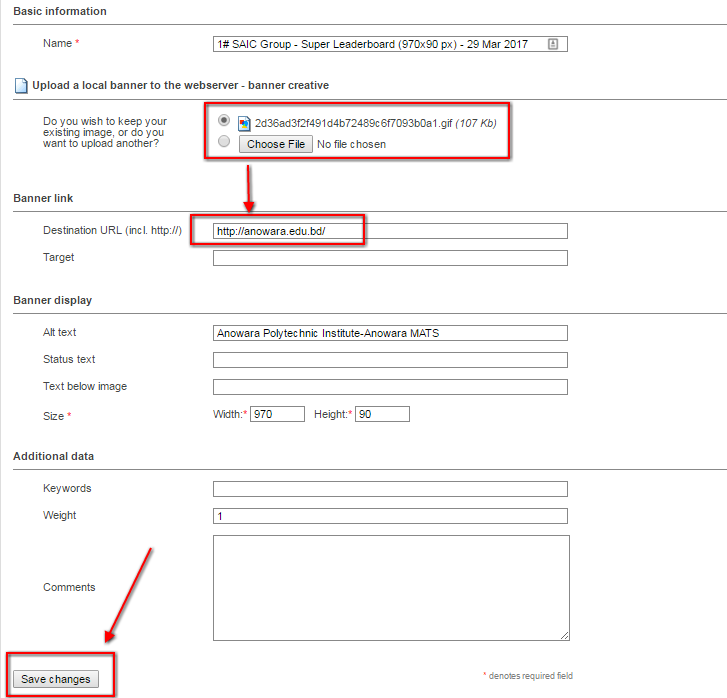
এভাবেই, খুব সহজে আপনি আপনার ব্যানার গুলো নিয়মিত পরির্বতন করতে পারবেন এবং statistic এর মাধ্যমে ব্যানারের performance গুলো নিয়মিত দেখতে পারবেন।
আমি টেকটিউনস। বিশ্বের সর্ববৃহৎ বিজ্ঞান ও প্রযুক্তির সৌশল নেটওয়ার্ক - টেকটিউনস এ আমি 17 বছর 10 মাস যাবৎ যুক্ত আছি। টেকটিউনস আমি এ পর্যন্ত 136 টি টিউন ও 3006 টি টিউমেন্ট করেছি। টেকটিউনসে আমার 538 ফলোয়ার আছে এবং আমি টেকটিউনসে 1590 টিউনারকে ফলো করি।
মেতে উঠুন প্রযুক্তির সুরে।